
发布时间:2017-02-17 17: 59: 28
当我们的导图很多,或内容很复杂时,想要快速锁定想要查看的文本不是一件容易的事。这时候,借助MindManager中的“搜索功能”,即可解决这一难题。该功能对于查找包含一些特定文本的导图非常有用。下面,我们就来看看关于它的使用示例。
1、通过搜索任务面板输入搜索信息。
执行以下操作之一,打开搜索任务面板:
·点击“搜索”任务面板选项卡;
·点击底部状态栏中的“任务面板” 按钮,然后点击“搜索”,打开搜索任务面板;
按钮,然后点击“搜索”,打开搜索任务面板;
·使用快捷键“ALT+CTRL+SHIFT+F”。
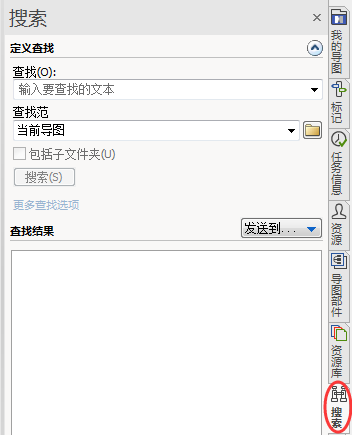
2、也可以在顶部菜单栏中搜索,在查找框中输入搜索文本,从图标的下拉菜单中选择搜索类型,或者点击搜索,打开搜索任务面板。
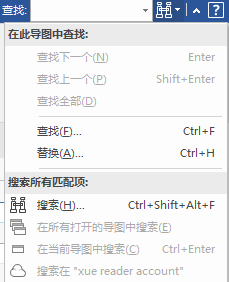
1)在搜索任务面板中,定义“查找”下面查找框中要输入的单词或短语。 可以输入想要匹配的文本子字串,搜索功能将显示包含该子字串的任一单词作为匹配词。
2)选定位置进行搜索,或选择想要在查找框中搜索的文件夹名,还可以选定添加子文件夹复选框,搜索子文件夹。
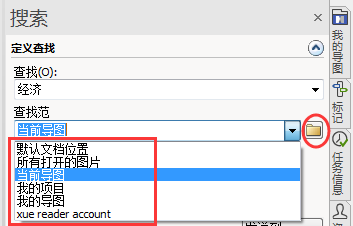
3)若要指定某个主题字段进行搜索,点击更多搜索选项,选定想要检索的字段复选框。(默认情况下,只搜索主题文本。)
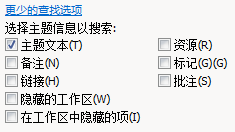
4)点击搜索,开始搜索,按ESC键停止搜索。
5)搜索结果窗口将显示导图名称树形图和匹配的主题。
6)若要查看任一匹配的主题,点击搜索结果窗口中的主题名称。
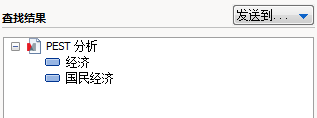
以上就是关于MindManager中搜索功能的使用,对于搜索的结果除了查看以外,你还可以在导图中显示搜索结果。
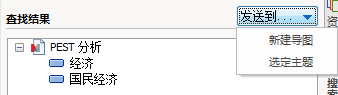
1)完成搜索之后,在搜索任务面板中,单击发送到。
2)选择创建新导图,或将搜索结果添加到选定的主题。
3)新导图或主题创建完成,以搜索结果为子主题,每一个结果主题都包含一个超链接,链接到导图和包含搜索文本的主题。
学习使用MindManager思维导图软件,可点击MindManager教程查询了解。
展开阅读全文
︾